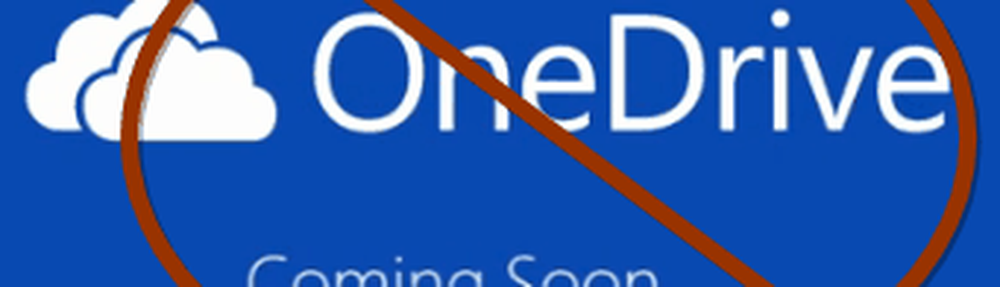¿Cómo ocultar programas del panel de control en Windows 10?

¿Tiene algunos programas instalados en su computadora que no quiere que nadie conozca? Si ese es el caso, puede ocultar esos programas para que no se muestren en el Panel de control y en la Configuración, de modo que otros no sepan que están instalados, ni podrán desinstalar o eliminar el programa. En esta publicación, hemos cubierto algunos métodos para ocultar los programas del Panel de control y la aplicación Configuración. Al ocultar un programa, nadie podrá saber si alguna vez lo instaló y el programa ya no estará disponible para la desinstalación..
Ocultar programas del panel de control en Windows 10
También puede ocultar uno o todos los programas instalados en el Panel de control y en la Configuración, para que otros puedan desinstalar o eliminar el programa, usando los siguientes métodos:
- Crear un nuevo DWORD SystemComponent en el registro de Windows,
- Habilitar Ocultar programas y página de características configuración en la política de grupo
- Usa un programa gratuito llamado Ocultar de la lista de desinstalación.
Nos permite ver cada uno de estos métodos en detalle..
Ocultar un programa específico del Panel de control utilizando el Registro de Windows
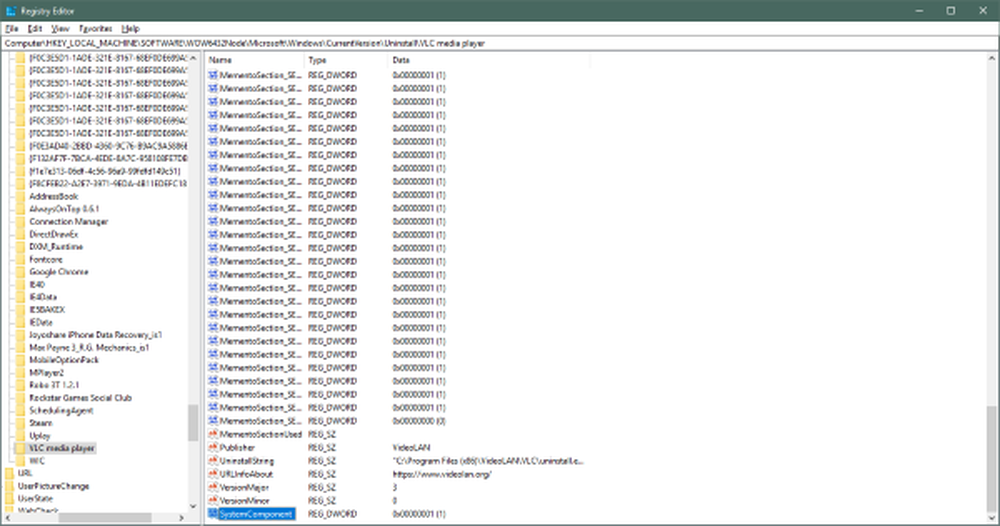
El Registro de Windows es el hogar de muchos de estos trucos y trucos. Y esto pasa a ser uno de ellos. Para ocultar un programa del panel de control, siga los siguientes pasos.
Presiona Win + R y escribe regeditar y presiona Enter para abrir el Editor del Registro.
Ahora navega a la siguiente clave:
HKEY_LOCAL_MACHINE \ SOFTWARE \ Microsoft \ Windows \ CurrentVersion \ Uninstall
Si está buscando una aplicación de 32 bits y su sistema es de 64 bits, debe navegar en su lugar para:
HKEY_LOCAL_MACHINE \ SOFTWARE \ Wow6432Node \ Microsoft \ Windows \ CurrentVersion \ Uninstall
Ahora dentro de esta carpeta, ubique la carpeta para la aplicación que desea ocultar.
Por ejemplo, intentemos ocultar VLC Media Player. Haga clic derecho en la carpeta de la aplicación, seleccione Nuevo y luego haga clic en DWORD.
Nombra el nuevo valor como SystemComponent y darle un valor de 1.
Ahora que ha terminado, intente ubicar la aplicación en la sección Aplicaciones y características en la aplicación Configuración o el Panel de control. Puedes seguir un enfoque similar para ocultar otras aplicaciones. Solo tiene que crear un SystemComponent DWORD en esa carpeta de registro.
Ocultar todos los programas usando el editor de políticas de grupo

Este es un método ligeramente fácil pero tiene su inconveniente. Puedes ocultar todos los programas modificando una Política de Grupo. Si lo hace, ocultaría todas las aplicaciones e impediría a los usuarios desinstalar cualquier aplicación de su computadora. Siga estos pasos para deshabilitar la desinstalación de todas las aplicaciones en su computadora.
Presiona Win + R y escribe gpedit.msc y presiona Enter para abrir el Editor de Políticas de Grupo.
Ahora ve a la siguiente configuración:
Configuración de usuario> Plantillas administrativas> Panel de control> Programas
Haga doble clic en Ocultar programas y página de características. En el nuevo cuadro que se abre, seleccione Habilitado y haga clic en Aplicar.
Es decir, ahora, intente desinstalar una aplicación desde el Panel de control. Recibirás un mensaje diciendo El administrador de su sistema ha desactivado Programas y Características. Al hacerlo, también se ocultará la página de Aplicaciones y características en la aplicación Configuración, que ofrece otra forma de desinstalar aplicaciones..
Usando el programa de ocultación Hide from Uninstall List

Ocultar de la lista de desinstalación Es un programa gratuito que puede ser usado para el mismo propósito. Es una herramienta muy intuitiva y le permite ocultar aplicaciones del Panel de control y la aplicación Configuración. Es un reemplazo para los dos modos manuales mencionados anteriormente..
Para ocultar una aplicación, todo lo que necesita hacer es seleccionarla de la lista, luego hacer clic con el botón derecho y seleccionar la opción Ocultar. Del mismo modo, puede desactivar la ocultación y hacer que la aplicación vuelva a estar visible en las listas de desinstalación. También admite la desactivación de la página Programas y características, para ello habilite la casilla de verificación que se encuentra sobre la lista de programas.
La herramienta es super simple y te permite hacer el trabajo rápidamente. Si desea ocultar / mostrar las aplicaciones de forma rápida y repetitiva, sugeriría usar esta herramienta en lugar de métodos manuales. Hacer clic aquí descargar Ocultar de las listas de desinstalación.
Estos fueron tres métodos rápidos para evitar la desinstalación de una aplicación. Puedes usar cualquiera de ellos para rescatarlos. Recuerde, todos estos métodos implican jugar con su sistema, así que asegúrese de realizar una copia de seguridad antes de modificar nada..